Как установить Android на компьютер без эмулятора
 Android («Андро́ид») — операционная система для смартфонов, планшетов, электронных книг, цифровых проигрывателей, наручных часов, игровых приставок, нетбуков, смартбуков, очков Google, телевизоров и других устройств. В 2015 году появилась поддержка автомобильных развлекательных систем и бытовых роботов. Основана на ядре Linux и собственной реализации виртуальной машины Java от Google. Изначально разрабатывалась компанией Android, Inc., которую затем купила Google. Википедия
Android («Андро́ид») — операционная система для смартфонов, планшетов, электронных книг, цифровых проигрывателей, наручных часов, игровых приставок, нетбуков, смартбуков, очков Google, телевизоров и других устройств. В 2015 году появилась поддержка автомобильных развлекательных систем и бытовых роботов. Основана на ядре Linux и собственной реализации виртуальной машины Java от Google. Изначально разрабатывалась компанией Android, Inc., которую затем купила Google. Википедия
Читайте также:Список российских приложений, которые могут быть предустановлены на смартфоны, планшеты и телевизорыSamsung Galaxy S II получил прошивку на базе актуальной ОС Android 11В Android появится новая функция «Поделиться приложениями»Самые быстрые Android-смартфоны на ноябрь 2020 годаЧто нового в финальном билде Android 11?
Важно: инструкции в этой статье применимы к настольным компьютерам и ноутбукам под управлением Windows 10, 8 и 7.
Зачем устанавливать Android на ПК?
Google: Google — поисковая система. Google — компания Google Inc. Google Foundation — благотворительный фонд. Google.by — домен и сайт, до 2009 года принадлежавший белорусской компании ActiveMedia. Википедия
Читайте также:Google внесла изменения в модель разработки ОС FuchsiaЛучшие игры и приложения для Android в 2020 году по версии GoogleGoogle Pay вместе с обновлением получил новые функцииСервис Google Фото начнёт брать плату за превышение лимитаGoogle Assistant найдет песню, которую вы споёте
Есть несколько способов запустить Android-приложения на вашем компьютере. Например, Android SDK поставляется с эмулятором Android для отладки приложений, а BlueStacks - это облачная виртуальная машина, которая оптимизирует приложения Android для настольных компьютеров. Однако, если вы хотите получить доступ к полной версии Android без эмулятора, лучше всего выбрать ОС Phoenix.
Что такое ОС Phoenix?
Phoenix OS - это операционная система на базе Android 7 (Nougat), предназначенная для работы на настольных и портативных компьютерах. Если вы установите его на жесткий диск, вам будет предоставлена возможность загружаться в ОС Phoenix каждый раз при запуске компьютера. Кроме того, вы можете сохранить его на USB-накопитель для использования на любом компьютере.
Прежде чем вы сможете установить Phoenix OS, вы должны сначала загрузить установщик для вашей операционной системы. Пользователи Windows могут загрузить EXE-файл, но пользователи Mac должны загрузить файл ISO и записать его на флэш-накопитель, прежде чем они смогут запустить установщик. Вы также должны внести изменения в настройки BIOS вашей системы.
Важно: для запуска ОС Phoenix на вашем компьютере должен быть процессор Intel серии x86.
Как установить ОС Android Phoenix на ПК
Чтобы начать установку Android на свой компьютер с помощью ОС Phoenix, вам необходимо выполнить следующие шаги:
Загрузите установщик Phoenix OS для своей ОС.
Откройте установщик и выберите Установить .
Важно: чтобы установить ОС Phoenix на USB-накопитель, выберите Сделать U-диск .
Выберите жесткий диск, на который вы хотите установить ОС, затем выберите следующий .
Выберите объем места, который вы хотите зарезервировать на жестком диске для ОС Phoenix, затем выберите Установить .
Важно: этот параметр определяет размер приложений, которые вы можете запускать, поэтому вы должны установить его как можно больше.
ОС Phoenix теперь установлена, но вы, скорее всего, получите уведомление о необходимости отключить безопасную загрузку.
Как отключить безопасную загрузку для ОС Phoenix
Windows имеет встроенную функцию безопасности, которая предотвращает запуск ОС Phoenix при запуске. Способ отключения функции безопасной загрузки зависит от вашей материнской платы и версии Windows. На веб-сайте поддержки Microsoft есть подробные инструкции по отключению безопасной загрузки для различных систем.
Использование ОС Phoenix для запуска приложений Android на ПК
Каждый раз, когда вы запускаете свой компьютер, вы можете выбрать загрузку ОС Windows или Phoenix. Вы также можете выбрать ярлык на рабочем столе для запуска Phoenix OS. При первом запуске Phoenix вам нужно будет выбрать язык (по умолчанию китайский) и настроить его так же, как на новом устройстве Android.
Важно: ОС Phoenix не всегда стабильна, поэтому, если она не загружается с первого раза, она может работать, если вы попытаетесь снова.
Интерфейс ОС Phoenix похож на Windows, но ведет себя как Android. Если вы используете ноутбук, вам может понадобиться внешняя мышь, поскольку ОС Phoenix совместима не со всеми трекпадами. Если на вашем компьютере есть сенсорный экран, вы можете перемещаться по интерфейсу так же, как на смартфоне или планшете.
ОС Phoenix поставляется с предустановленной Google Play, поэтому вы можете загружать приложения прямо из Google. Вы также можете загружать приложения с помощью файлов APK. Выберите Меню значок в нижнем левом углу рабочего стола, чтобы увидеть свои приложения.


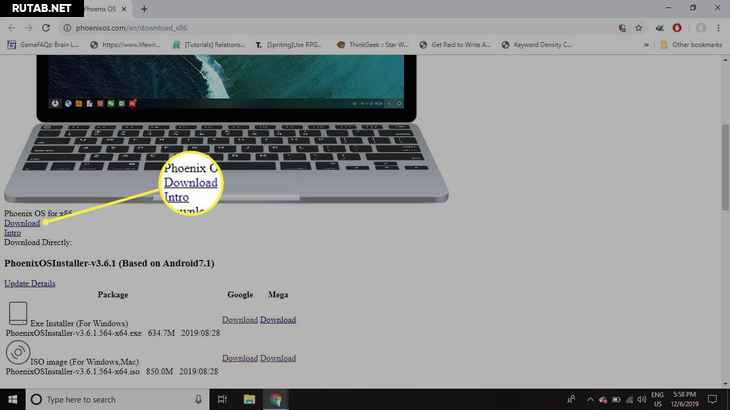
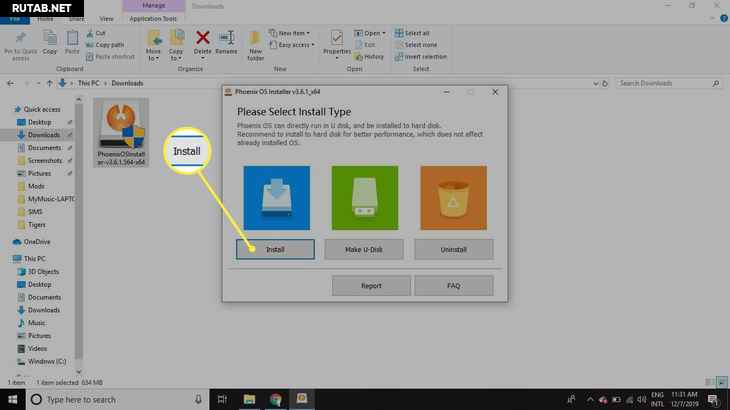
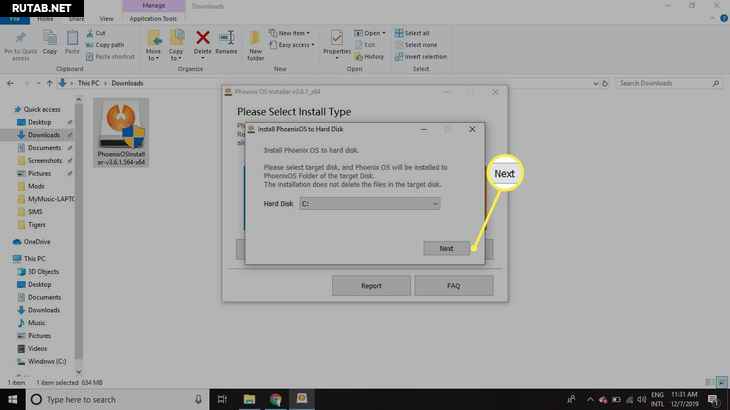
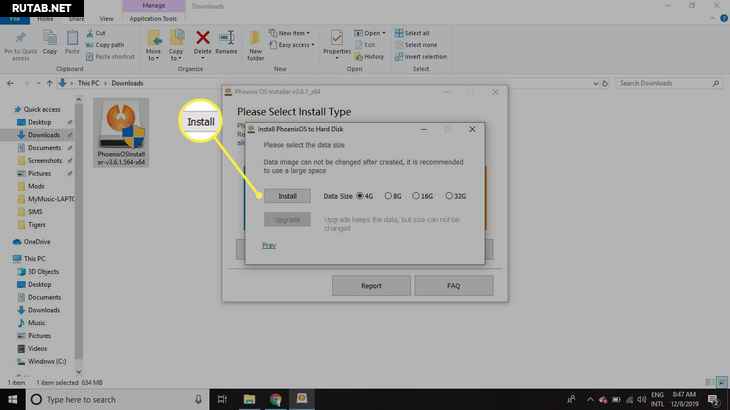
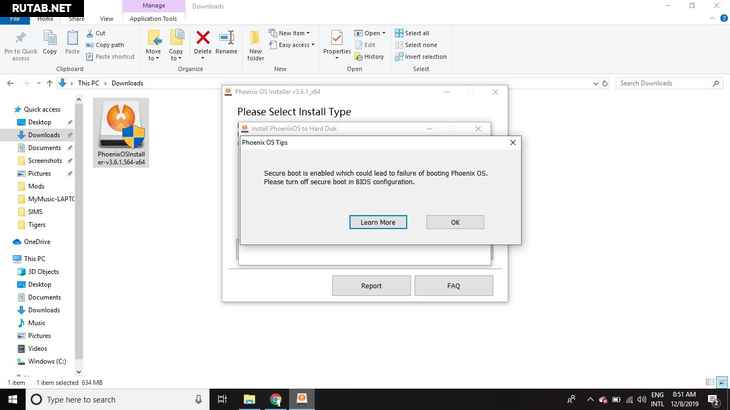

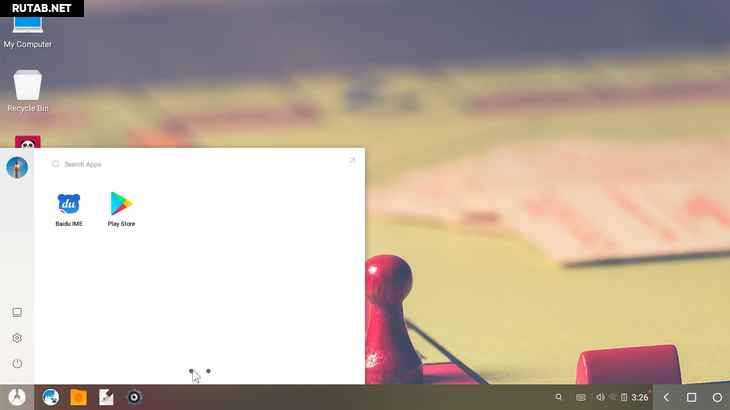



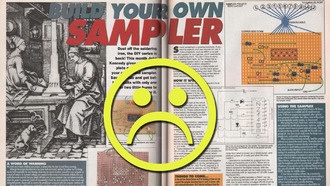


0 комментариев